Како подесити и користити Андроид Девице Манагер
Мобиле Безбедност андроид / / March 18, 2020
Недавно је Гоогле најавио Андроид Девице Манагер, који омогућава проналазак изгубљеног уређаја и уклањање података похрањених на њему на даљину. Ево како да га употребите.
Андроид Девице Манагер је био недавно објавио Гоогле, омогућавајући вам да пронађете изгубљени уређај и да даљински обришете своје податке похрањене на њему - слично као Пронађите мој иПхоне на иОС-у.
Коришћење Андроид Девице Манагер-а
Можда се сећате да се сервис почео приказивати на Андроид уређајима пре неколико дана, али није имао веб сучеље да би могао да иде с њим, тако да га заиста нисте могли да користите. Па, интерфејс је сада ту, тако да имате све што је потребно да бисте започели ствари.
Пре свега, проверите да ли је услуга омогућена на вашем Андроид уређају - идите на Подешавања> Безбедност.
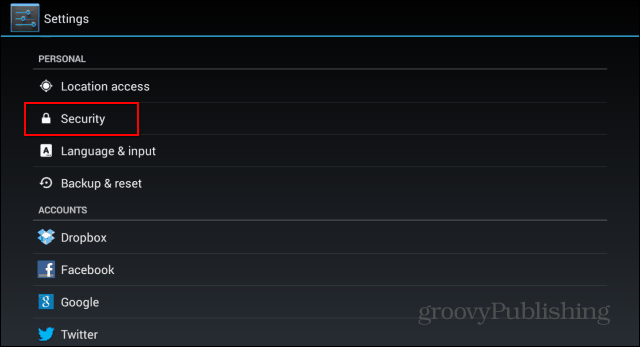
Затим додирните Администратори уређаја.
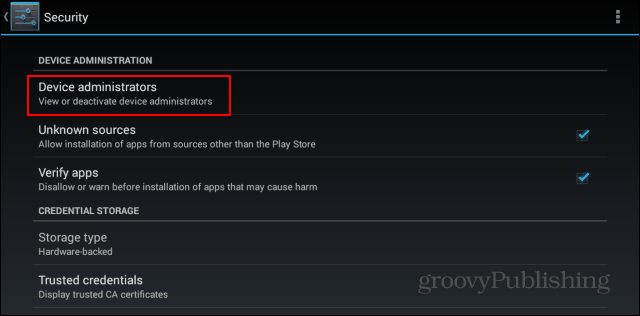
Сада проверите да ли је означен Андроид Девице Манагер.
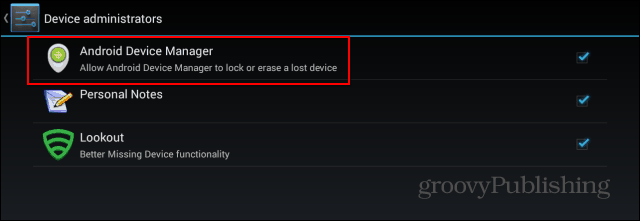
Такође можете да контролишете шта је Андроид Девице Манагер дозвољено да урадите тако што ћете отворити Гоогле подешавања на вашем телефону, а затим Андроид Девице Манагер. Мени који ћете тамо пронаћи омогућавају вам да одаберете шта желите да сервис уради. Да бисте максимално искористили услугу, препоручујем вам да одаберете обе опције.
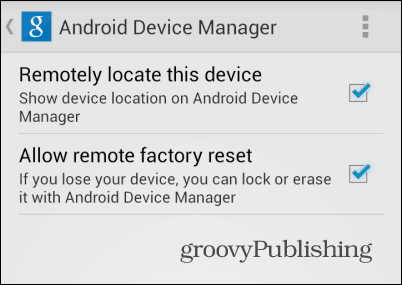
Када то учините, иди на ову адресу да бисте пронашли веб интерфејс за Девице Мангер. Пре него што можете да учините било шта, морат ћете омогућити услузи да користи информације о вашој локацији.
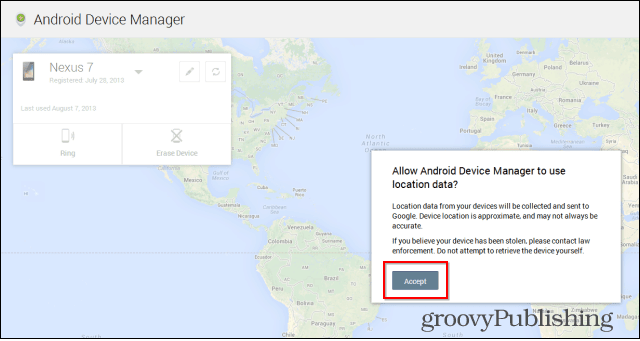
Након што то учините, видећете карту са локацијом свог уређаја на њој.
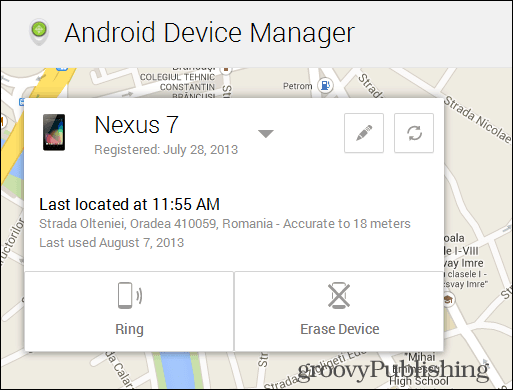
Можете да кликнете дугме за освежавање у горњој десној страни да бисте поново добили локацију, док ће онај са симболом оловке поред ње омогућити да измените име свог уређаја. На пример, ако обоје користите супругу ЛГ Г2 телефони са истим Гоогле налогом (тако да ствари не збуните). То кажем зато што вам је дозвољено да управљате више од једног уређаја - листа је доступна ако кликнете стрелицу поред имена тренутног уређаја.
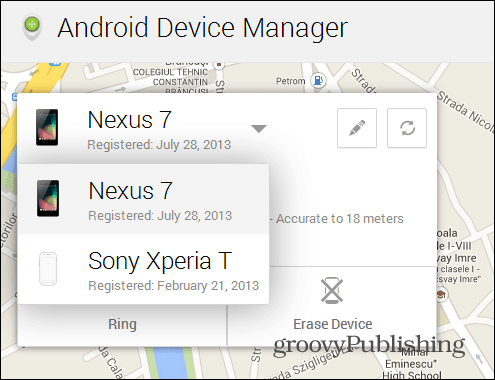
А сада, да видимо шта ова беба може учинити за нас! Пре свега, можете да кликнете на дугме Звони да ваш уређај репродукује тон док не притиснете тастер за укључивање. Ово је корисно када замените телефон или таблет око куће и немате други телефон са којег би га могли назвати.
Ако сте, међутим, сигурни да вам се ускоро неће вратити уређај, можете да притиснете дугме Обриши уређај - добро и напорно размислите пре него што то учините. Након што га притиснете, мораћете да потврдите радњу, као што је приказано у даљем тексту, након чега ће се ресетовање фабрике ресетовати извођење, брисање свега на уређају - што такође спречава Андроид Девице Манагер рад.
Супер ствар коју треба споменути је да ако уређај није на мрежи, ресетовање фабрике се врши оног тренутка када се врати на мрежу.
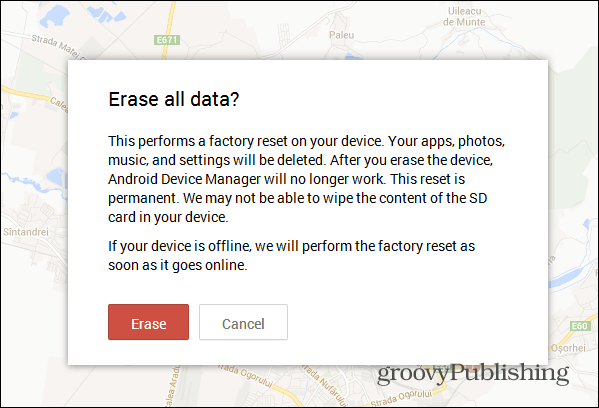
Ово је веома добродошла функција у којој корисници иОС-а већ годинама уживају. Плус у Гооглеовој традицији, услуга је једноставна за употребу и делује као што се рекламира.
Да ли сте већ користили ову услугу? Оставите коментар и јавите нам се!

